电子发票操作手册
全电发票的操作指引和管理手册
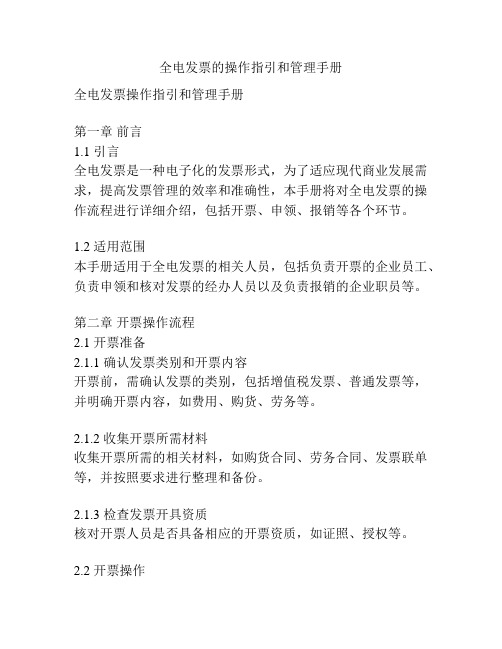
全电发票的操作指引和管理手册全电发票操作指引和管理手册第一章前言1.1 引言全电发票是一种电子化的发票形式,为了适应现代商业发展需求,提高发票管理的效率和准确性,本手册将对全电发票的操作流程进行详细介绍,包括开票、申领、报销等各个环节。
1.2 适用范围本手册适用于全电发票的相关人员,包括负责开票的企业员工、负责申领和核对发票的经办人员以及负责报销的企业职员等。
第二章开票操作流程2.1 开票准备2.1.1 确认发票类别和开票内容开票前,需确认发票的类别,包括增值税发票、普通发票等,并明确开票内容,如费用、购货、劳务等。
2.1.2 收集开票所需材料收集开票所需的相关材料,如购货合同、劳务合同、发票联单等,并按照要求进行整理和备份。
2.1.3 检查发票开具资质核对开票人员是否具备相应的开票资质,如证照、授权等。
2.2 开票操作使用开票系统登录开票账号,并输入相应的用户名和密码。
2.2.2 选择发票类别和内容根据开票需求,选择相应的发票类别和开票内容,系统会自动生成发票信息并录入相应的字段。
2.2.3 核对发票信息确认发票信息的准确性,包括开票日期、购方单位、销方单位、发票金额、税率等。
2.2.4 打印和签章点击打印按钮,生成电子发票,然后进行签章确认。
2.2.5 打印送货单如需打印送货单,根据需要勾选相关选项并进行打印。
2.3 开票后操作2.3.1 发票归档将开具的发票按照日期、发票号码等归档存放,保持发票顺序和完整性。
2.3.2 上传电子发票将开具的电子发票上传至相关的发票管理系统,确保发票的电子档案保存完整。
第三章全电发票的申领与核对3.1 申领操作使用申领系统登录申领账号,并输入相应的用户名和密码。
3.1.2 填写申领信息根据需要进行发票数量和类别的填写,并提交申领请求。
3.1.3 审批申领申领信息提交后,需要经过审批流程,由相应负责人进行审批。
3.1.4 申领发票审批通过后,发票以电子形式发送至申领人员的邮箱,并可进行下载和打印。
电子发票操作说明书

新疆电子发票开票系统用户手册(V1.0)一、纳税人的前期申请准备工作:1、到税务机关进行开户申请:先去税务机关根据纳税人的实际情况认定开票方式,若纳税人具备上网条件,可设置为网络开票方式,使税务局鉴定为网络方式开票方式;否则为介质开票,从税务局领取介质方式开票的U盾。
税务局操作人员对该户企业进行开户,然后提取该企业购买发票的情况,若是介质用户,还需将购票信息写入介质。
2、取得注册码:联系税友公司,取得纳税人唯一对应的注册码。
确认取得安装软件的方式和操作手册。
二、软件安装1、这是您在第一次使用电子发票开票系统的时候要做的操作,将发放给您的《新疆电子发票开票系统》安装光盘放入光驱打开“光盘驱动器”——双击“新疆电子发票开票系统安装程序.exe”图标即可启动安装程序。
(如果光盘丢失,可以在我公司.xjjdls./的下载中心下载该安装程序)2、安装的过程非常简单,看见“下一步”点“下一步”,看见“是”点“是”,最后遇到“完成”点击“完成”就可以了,程序安装完毕后,桌面上自动建立本系统的快捷方式。
三、软件注册3.1软件登陆:双击图标“新疆电子发票开票系统”进入电子发票开票系统,初次登陆以系统置的用户登录本系统。
(用户代码admin,用户密码123456,进入系统前最好检查电脑时间是否正确,如不正确请更改,方法是:先退出开票系统软件,修改当前计算机操作系统的日期为正确的时间,再点击“登录”进入系统)3.2网络参数:系统登录后弹出来新疆电子发票开票系统初始化对话框,服务器地址和端口是默认的,无需修改,只需在“网络参数”中点击“测试连接”,并确认通讯连接成功,点击“下一步”即可。
3.3单位信息:录入单位基本信息,即税号、单位名称、行政区划,点击【下一步】。
下图中标“*”号的项目为必填项,都需要输入具体容。
3.4通行密码:请输入从税友软件公司索取的八位的通行密码,点击“下一步”:如果是网络注册,直接点击“下一步”完成注册;如果是介质注册用户,点击“下一步”会弹出如下提示框:点击“离线开通”,需要打95105102分别获取系统管理和电子发票开票的序列号,输入序列号,点击“确定”。
电子发票操作手册

可在顶部切换发票状态查看;
点击“更多筛选”,可对本企业的发票进行时间、发票类型、发票种类、发票号码代码、开票方式、开票账号(门店/开票人)等多维度的筛选查询,查询后可进行批量导出(此处导出为EXCEL列表,包含发票信息,无票面版式文件);
选择【开票完成】状态发票,可进行发票批量打印(批量打印为增值功能,企业单独开通后方可使用);
输入商品信息:新建用户第一次开票需手工输入商品信息,或提前在“商品信息”中添加;手工输入名称后,需对商品相关的信息进行设置,如:税收分类编码、规格型号、优惠政策等;
输入其他商品信息:数量、单价、总价等;一行商品信息填写完毕会自动跳转下一行,若不需要可点击最左端“-”号删除该行;
输入销方信息:首次使用用户,需手工输入销方信息,进行发票开具;开过电票后,系统会自动保存,待下次开具时自动填充;
开票完成的发票,可进行票面预览或重复交付;开票失败的发票,可直接查看失败原因,处理后可直接选择“重开”。
注:为降低财务风险,一张发票连续交付3次后,需输入验证码验证后进行交付;失败发票多次页面“重开”后仍未成功,可联系工作人员后台进行处理。
5.商品管理
手动添加
按规则填写商品相关信息,平台可支持税收分类编码推荐功能,若不需要推荐编码,可手动选取;
在诺诺发票官网进行账号登录后,进入右上角【工作台】;
选择左边功能栏中【发票填开】,进入手工填开界面;
输入购方信息:支持模糊搜索与6位开票代码;在“购买方名称”一栏输入企业名称(3个汉字以上),系统则会自动关联相似企业名称,选中后自动填充其他信息;
在“购买方名称”一栏输入企业开票六位代码(由诺诺网极速开票提供),系统则会自动关联对应企业信息自动填充;
电子发票操作手册

电子发票操作手册爱信诺航天信息有限公司前台页面操作1.WEB手工开票➢企业插好金税盘/税控盘,双击桌面诺诺发票图标,系统会自动开启开票软件界面,正常进入开票软件,打开【增值税电子普通发票填开】,进入填开界面;➢鼠标右键点击右下角“诺诺发票”图标,选择【开始开票】,此时开票软件界面会自动最小化,则进入正常开票环境,此时可登录诺诺发票官网(https://)进行发票开具;➢在诺诺发票官网进行账号登录后,进入右上角【工作台】;➢选择左边功能栏中【发票填开】,进入手工填开界面;➢输入购方信息:支持模糊搜索与6位开票代码;在“购买方名称”一栏输入企业名称(3个汉字以上),系统则会自动关联相似企业名称,选中后自动填充其他信息;在“购买方名称”一栏输入企业开票六位代码(由诺诺网极速开票提供),系统则会自动关联对应企业信息自动填充;➢输入商品信息:新建用户第一次开票需手工输入商品信息,或提前在“商品信息”中添加;手工输入名称后,需对商品相关的信息进行设置,如:税收分类编码、规格型号、优惠政策等;➢输入其他商品信息:数量、单价、总价等;一行商品信息填写完毕会自动跳转下一行,若不需要可点击最左端“-”号删除该行;➢输入销方信息:首次使用用户,需手工输入销方信息,进行发票开具;开过电票后,系统会自动保存,待下次开具时自动填充;➢在右上方填写交付地址:手机号码/邮箱;选择“提交开票”。
➢其他功能切换:开具时金额:含税价/不含税价切换:票种切换:普通发票(电子)/普通发票(纸质)/收购发票(电子)/收购发票(纸质)/专用发票;成品油发票切换;注:选择为成品油发票,则在开票时,商品编码仅支持成品油专用编码;否则无法提交开票。
2.发票冲红➢企业在工作台页面选择【红字】,根据需要进行红票开具;➢填写对应蓝票的发票号码代码与开票抬头,查询到发票后,确认进行该蓝字发票的冲红操作;➢确认后,会自动跳转填开页面,自动显示蓝票对应开票项目,同时显示负数发票;左上角显示“销项负数”标识,备注栏自动显示对应蓝票号码代码,企业确认无误后可提交开票。
针式打印机电子发票打印设置操作手册
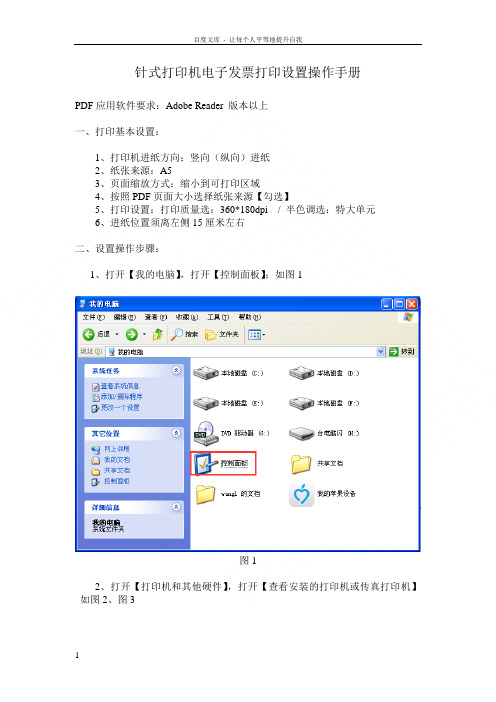
针式打印机电子发票打印设置操作手册
PDF应用软件要求:Adobe Reader 版本以上
一、打印基本设置:
1、打印机进纸方向:竖向(纵向)进纸
2、纸张来源:A5
3、页面缩放方式:缩小到可打印区域
4、按照PDF页面大小选择纸张来源【勾选】
5、打印设置:打印质量选:360*180dpi / 半色调选:特大单元
6、进纸位置须离左侧15厘米左右
二、设置操作步骤:
1、打开【我的电脑】,打开【控制面板】;如图1
图1
2、打开【打印机和其他硬件】,打开【查看安装的打印机或传真打印机】如图2、图3
图2
图3
3、右键点需要设置的打印机驱动,并点【属性】,并点击【打印首选项】按钮;如图
4、图5
图4
图5
4、点击【高级】按钮,并进行打印机设置:纸张规格:A5/打印质量:360x180
dots per inch/半色调:特大单元;即完成打印机设置。
如图6
图6
5、打开Adobe Reader,点“文件” “打印”进入打印设置页面,
勾选“按照PDF页面大小选择纸张来源”,页面缩放方式选“缩小到可打印区域”;如图7
图7。
数电发票 操作手册
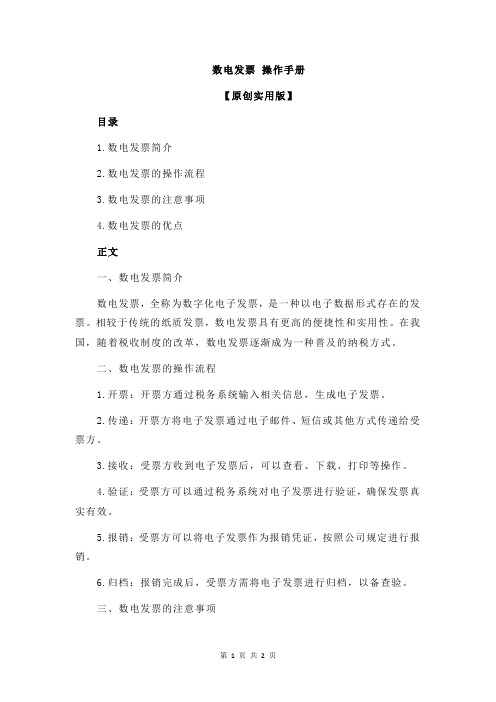
数电发票操作手册
【原创实用版】
目录
1.数电发票简介
2.数电发票的操作流程
3.数电发票的注意事项
4.数电发票的优点
正文
一、数电发票简介
数电发票,全称为数字化电子发票,是一种以电子数据形式存在的发票。
相较于传统的纸质发票,数电发票具有更高的便捷性和实用性。
在我国,随着税收制度的改革,数电发票逐渐成为一种普及的纳税方式。
二、数电发票的操作流程
1.开票:开票方通过税务系统输入相关信息,生成电子发票。
2.传递:开票方将电子发票通过电子邮件、短信或其他方式传递给受票方。
3.接收:受票方收到电子发票后,可以查看、下载、打印等操作。
4.验证:受票方可以通过税务系统对电子发票进行验证,确保发票真实有效。
5.报销:受票方可以将电子发票作为报销凭证,按照公司规定进行报销。
6.归档:报销完成后,受票方需将电子发票进行归档,以备查验。
三、数电发票的注意事项
1.确保电子发票的真实性:在接收电子发票时,应确保发票来源可靠,避免收到虚假发票。
2.妥善保管电子发票:电子发票作为报销凭证,需要妥善保管。
建议将电子发票备份至电脑、手机等设备,并进行定期整理。
3.发票抵扣:对于可以抵扣的电子发票,需在规定的时间内完成抵扣操作。
四、数电发票的优点
1.环保:数电发票无需纸张,减少了资源浪费,有利于环境保护。
2.高效:数电发票的开具、传递、接收、验证等环节均在线完成,大大提高了工作效率。
3.便捷:受票方可以随时查看、下载、打印电子发票,方便管理。
税控服务器电子发票操作手册

河南航天金穗电子有限公司电子发票操作流程简介河南航天金穗电子有限公司2016年6月目录1.概述 (3)1.1.编写目的 (3)1.2.电子发票简介 (3)2.电子发票申领 (5)2.1.申请证书 (5)2.2.电子发票申领 (5)2.3.电子发票平台开户 (5)2.4.开票系统安装 (5)2.5.登录开票系统开具 (5)3.电子发票分发和开具 (7)3.1.税控服务器管理系统电子发票分发 (7)3.1.1.增加电子发票开票终端 (7)3.1.2.报税盘分发电子发票 (9)3.2.发票终端开票 (10)3.2.1.开票终端登录 (10)3.2.2.系统设置 (12)3.2.3.发票管理 (14)3.2.4.查询统计 (22)4.电子发票获取 (24)4.1.收票方查询电子发票信息 (24)4.1.1.手机下载 (24)4.1.2.邮件下载 (26)4.1.3.电子发票平台下载 (27)4.1.4.电子发票在线查验 (31)4.2.开票方查询电子发票信息 (32)5.常见问题 (33)1.概述1.1.编写目的本手册分为三个部分:第一部分为电子发票申请流程,介绍电子发票的具体申请流程和注意事项;第二部分为电子发票的分发和开票端电子发票的开具流程简介,主要介绍税控服务器系统中增加电子发票终端,并将电子发票信息分发给开票终端以及开票终端中电子发票的开具操作简介和注意事项;第三部分为电子发票的推送和下载,详细介绍软件电子发票开具成功之后的推送,手机下载电子发票PDF凭证和电子发票平台的电子发票下载。
1.2.电子发票简介国家税务总局近日发布《关于推行通过增值税电子发票系统开具的增值税电子普通发票有关问题的公告》(国家税务总局公告 2015 年第 84 号),决定自 2015 年 12 月 1 日起在全国范围推行增值税电子普通发票。
我们结合了国际上一些组织的定义并考虑我国实际情况认为:电子发票指在购销商品、提供或者接受服务以及从事其他经营活动中,通过电子发票管理系统或以其他电子方式开具生成、收取的以电子方式存储的收付款凭证。
全电发票的操作指引和管理手册

全电发票的操作指引和管理手册全电发票的操作指引和管理手册一、全电发票简介全电发票是一种电子形式的发票,通过互联网完成开具、传递和存储,不再需要实体纸质发票。
它具有方便、高效、环保等特点,已经在许多国家和地区得到广泛应用。
本文将为您介绍全电发票的操作指引和管理手册,帮助您更好地理解和应用。
二、操作指引1. 开具全电发票全电发票的开具需要通过专门的电子发票平台进行,操作步骤如下:步骤1:登录电子发票平台,选择开具发票功能。
步骤2:填写开票信息,包括购买方纳税人识别号、商品信息、金额等。
步骤3:确认无误后,点击“开具”按钮生成发票。
步骤4:下载或打印发票,发送给购买方。
2. 传递全电发票全电发票的传递主要通过电子邮件、手机短信、云存储等方式进行,具体操作如下:步骤1:将发票文件保存为PDF或其他常见格式。
步骤2:选择传递方式,如电子邮件。
步骤3:附上发票文件并填写接收方信息。
步骤4:发送邮件,将发票传递给对方。
3. 存储全电发票全电发票的存储可以选择在云端或本地进行,以下是存储操作的建议:步骤1:选择可靠的云储存服务商或在本地建立发票管理系统。
步骤2:将开具和接收的全电发票文件保存到指定的文件夹中。
步骤3:定期备份发票文件,确保数据安全性。
步骤4:建立索引和分类,方便查找和管理发票。
三、管理手册1. 全电发票管理的意义全电发票管理可以提高财务管理和税务合规效率,以下是几点管理手册:手册1:建立全电发票管理制度,规范发票开具、传递和存储流程。
手册2:加强数据管理,确保发票的真实性和完整性。
手册3:定期培训员工,提高发票管理技能和知识。
手册4:合规审核和风险监控,防止违规操作和发票风险。
2. 全电发票管理的挑战与解决方案全电发票管理也面临一些挑战,如以下问题及解决方案:问题1:信息安全性和数据隐私问题。
解决方案:选择可靠的电子发票平台和云储存服务商,加密传输和存储数据。
问题2:技术支持和系统稳定性问题。
解决方案:选择提供全面技术支持和稳定系统的服务商。
- 1、下载文档前请自行甄别文档内容的完整性,平台不提供额外的编辑、内容补充、找答案等附加服务。
- 2、"仅部分预览"的文档,不可在线预览部分如存在完整性等问题,可反馈申请退款(可完整预览的文档不适用该条件!)。
- 3、如文档侵犯您的权益,请联系客服反馈,我们会尽快为您处理(人工客服工作时间:9:00-18:30)。
电子发票操作手册
爱信诺航天信息有限公司
前台页面操作
1.WEB手工开票
➢企业插好金税盘/税控盘,双击桌面诺诺发票图标,系统会自动开启开票软件界面,正常进入开票软件,打开【增值税电
子普通发票填开】,进入填开界面;
➢鼠标右键点击右下角“诺诺发票”图标,选择【开始开票】,此时开票软件界面会自动最小化,则进入正常开票环境,此时
可登录诺诺发票官网(https://)进行发票开具;
➢在诺诺发票官网进行账号登录后,进入右上角【工作台】;
➢选择左边功能栏中【发票填开】,进入手工填开界面;
➢输入购方信息:支持模糊搜索与6位开票代码;在“购买方名称”一栏输入企业名称(3个汉字以上),系统则会自动关联
相似企业名称,选中后自动填充其他信息;
在“购买方名称”一栏输入企业开票六位代码(由诺诺网极速开票提供),系统则会自动关联对应企业信息自动填充;
➢输入商品信息:新建用户第一次开票需手工输入商品信息,或
提前在“商品信息”中添加;手工输入名称后,需对商品相关的信息进行设置,如:税收分类编码、规格型号、优惠政策等;➢输入其他商品信息:数量、单价、总价等;一行商品信息填写完毕会自动跳转下一行,若不需要可点击最左端“-”号删除该行;
➢输入销方信息:首次使用用户,需手工输入销方信息,进行发票开具;开过电票后,系统会自动保存,待下次开具时自动填
充;
➢在右上方填写交付地址:手机号码/邮箱;选择“提交开票”。
➢其他功能切换:
开具时金额:含税价/不含税价切换:
票种切换:普通发票(电子)/普通发票(纸质)/收购发票(电
子)/收购发票(纸质)/专用发票;
成品油发票切换;
注:选择为成品油发票,则在开票时,商品编码仅支持成品油专用编码;否则无法提交开票。
2.发票冲红
➢企业在工作台页面选择【红字】,根据需要进行红票开具;
➢填写对应蓝票的发票号码代码与开票抬头,查询到发票后,确认进行该蓝字发票的冲红操作;
➢确认后,会自动跳转填开页面,自动显示蓝票对应开票项目,同时显示负数发票;左上角显示“销项负数”标识,备注栏自动显示对应蓝票号码代码,企业确认无误后可提交开票。
3.开票记录
➢在【开票记录】中,企业可对所有发票情况进行综合管理;
➢可在顶部切换发票状态查看;
➢点击“更多筛选”,可对本企业的发票进行时间、发票类型、发票种类、发票号码代码、开票方式、开票账号(门店/开票
人)等多维度的筛选查询,查询后可进行批量导出(此处导
出为EXCEL列表,包含发票信息,无票面版式文件);
➢选择【开票完成】状态发票,可进行发票批量打印(批量打印为增值功能,企业单独开通后方可使用);
➢开票完成的发票,可进行票面预览或重复交付;开票失败的发票,可直接查看失败原因,处理后可直接选择“重开”。
注:为降低财务风险,一张发票连续交付3次后,需输入验证码验证后进行交付;
失败发票多次页面“重开”后仍未成功,可联系工作人员后台进行处理。
4.商品管理
➢手动添加
按规则填写商品相关信息,平台可支持税收分类编码推荐功能,若不需要推荐编码,可手动选取;
➢批量导入
下载模板后,按照模板编辑(excel模板),编辑后另存为CSV 格式,在此处选择文件进行导入。
5.客户管理
➢企业可维护自己的常用联系人,便于日后管理;
支持手工添加与批量导入。
